在现代科技高速发展的时代,蓝牙已经成为我们日常生活中不可或缺的一部分。然而,有时候我们在使用电脑连接蓝牙设备时会遇到驱动程序错误的问题,导致无法正常连接设备。本文将为您介绍解决电脑蓝牙连接驱动程序错误的有效方法,帮助您排除问题,享受无线便利。
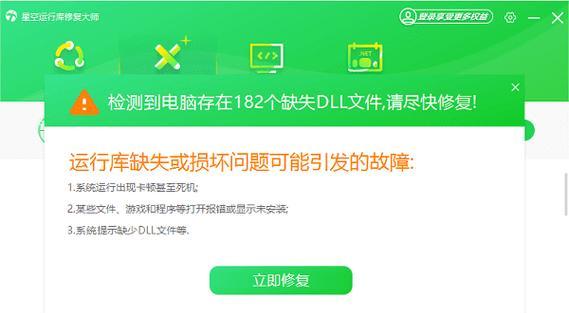
检查蓝牙设备和电脑的兼容性
在尝试解决蓝牙连接问题之前,首先要确保您使用的蓝牙设备与电脑兼容。可以查看设备的系统要求和电脑的操作系统版本是否匹配。
更新驱动程序
一个常见的原因是过时的驱动程序。打开设备管理器,找到蓝牙设备并右键点击选择“更新驱动程序”。系统将自动搜索并安装最新的驱动程序。
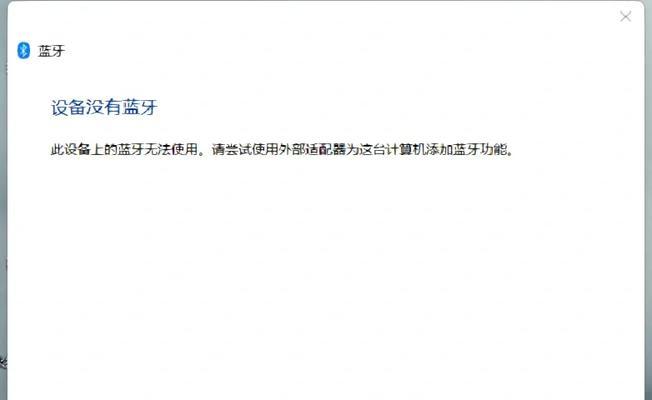
重启蓝牙服务
有时候,蓝牙服务可能会出现问题,导致驱动程序错误。通过重新启动蓝牙服务,可以尝试解决问题。在电脑设置中,找到蓝牙设置,并尝试关闭然后重新打开蓝牙功能。
检查设备是否开启可见性
有些蓝牙设备在连接之前需要开启可见性,否则电脑无法识别。确保您的蓝牙设备已经开启可见性,并重新尝试连接。
清除已配对的设备列表
如果之前曾经配对过该蓝牙设备,但无法正常连接,可能是因为设备配对信息的冲突。尝试清除已配对的设备列表,并重新进行配对。

检查蓝牙适配器是否正常工作
蓝牙适配器是连接电脑和蓝牙设备的桥梁,如果适配器本身存在问题,那么连接肯定会受到影响。可以尝试在其他电脑上测试适配器是否正常工作。
检查系统服务
确保电脑的蓝牙相关系统服务已经启动。在电脑设置中,找到“服务”选项,并确保相关的蓝牙服务已经启动。
更改电源选项
有时候,电脑的电源选项设置也会影响蓝牙连接。尝试更改电脑的电源选项为最佳性能模式,并重新连接蓝牙设备。
关闭其他干扰设备
其他无线设备或者电磁干扰也可能导致蓝牙连接问题。尝试关闭周围的其他无线设备,并将电脑放置在远离干扰源的位置。
卸载并重新安装驱动程序
如果以上方法都无法解决问题,可以尝试卸载电脑中的蓝牙驱动程序,并从官方网站下载最新版本的驱动程序进行安装。
更新操作系统
有时候,操作系统本身的问题也可能导致蓝牙连接错误。尝试更新操作系统到最新版本,并重新连接蓝牙设备。
尝试使用其他设备
如果您有其他蓝牙设备可用,可以尝试连接其他设备以排除是设备问题还是电脑问题导致的驱动程序错误。
查找专业帮助
如果以上方法仍然无法解决问题,可能需要寻求专业的技术支持。联系设备制造商或寻找专业的维修服务。
避免错误操作
在连接蓝牙设备时,要避免错误操作,例如过快连接或断开连接等。尽量按照设备的说明书进行正确的操作。
通过本文介绍的方法,您应该能够解决电脑蓝牙连接驱动程序错误的问题。请根据实际情况尝试不同的方法,希望您能够顺利享受无线便利带来的便利和乐趣。
标签: 蓝牙连接驱动程序

